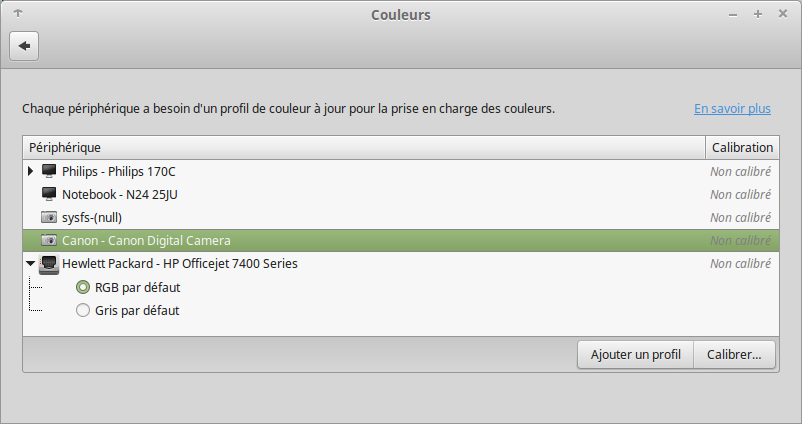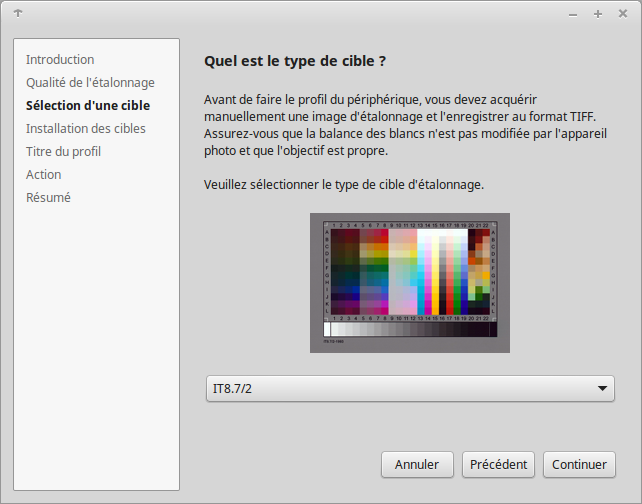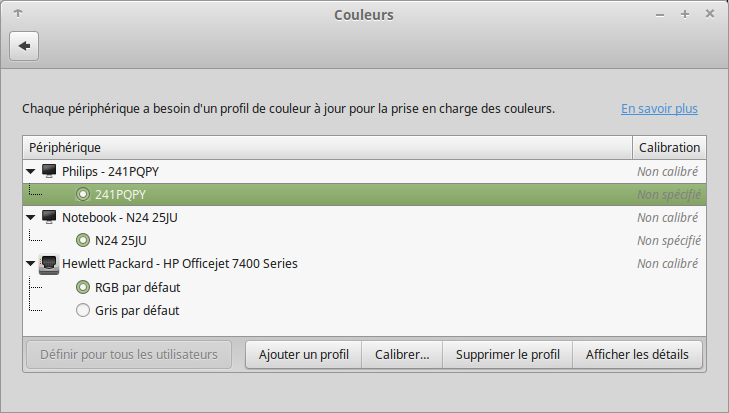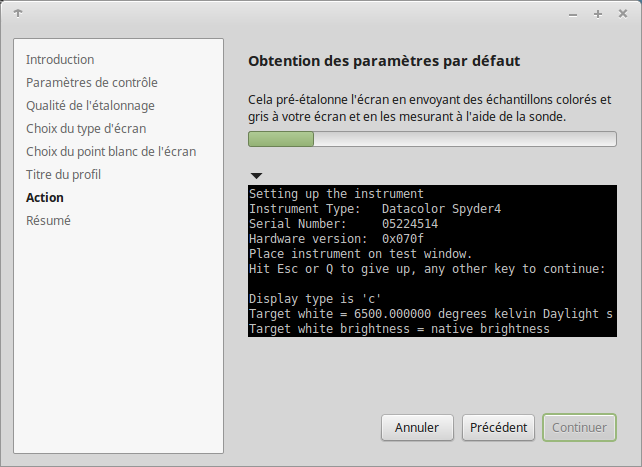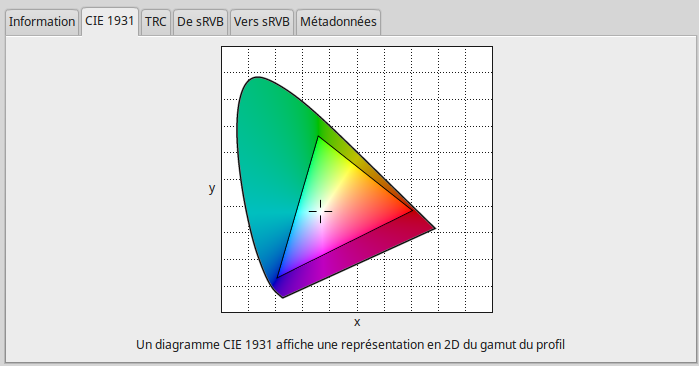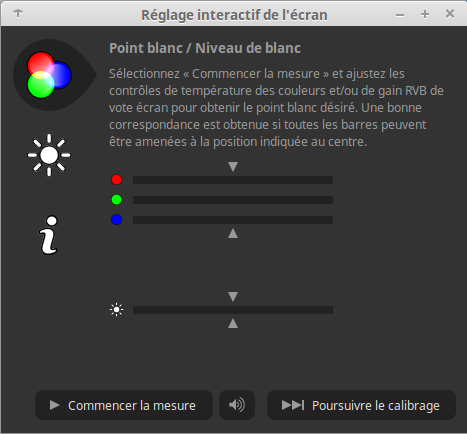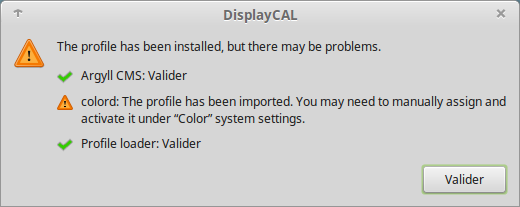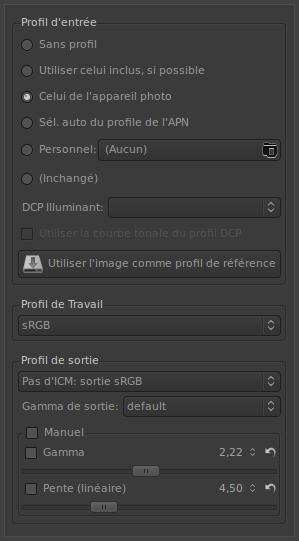LA CALIBRATION DE LA CHAÎNE COULEUR
Les outils de calibrage de la chaine couleur sont indispensables à tout OS prétendant répondre aux besoins des photographes. Linux n'est peut-être pas (encore ?) le mieux pourvu dans ce domaine et nous verrons plus loin que, si tous les outils sont là, certains sont plutôt complexes à mettre en œuvre. Cela dit, un photographe indépendant, artiste ou artisan, trouvera de quoi livrer des photos à ses clients avec des couleurs correctement équilibrées et conforme à la réalité photographiée.
La pierre angulaire de la gestion de la couleur sous Linux c'est Argyll, un ensemble de commandes shell destinées à la création de profils icc pour scanners, APN, caméras et imprimantes. La surcouche graphique DisplayCAL (ex dispcalgui) permet de calibrer les écrans avec une interface graphique. DcamProf est un outil shell pour calibrer les couleurs issues d'un APN, enfin Gutenprint est un jeu de drivers RIP destinés à remplacer ceux fournis (ou pas) par les constructeurs. Pour télécharger le binôme Argyll/DisplayCAL, rendez-vous dans votre logithèque (DispcalGUI) ou téléchargez directement DisplayCAL (qui, à son tour, chargera la dernière version de Argyll) ici : http://displaycal.net/#download. Ci-après un schéma qui présente les différentes composantes et les processus dans la gestion de la couleur dans Linux :
Légende :
Rectangle à fond noir : Hardware Rectangle à fond gris : Pilote / Middleware Rectangle à fond bleu : Interface / Software Rectangle à fond blanc : Fichier
Comme vous le savez, il existe deux formats de fichiers de calibration : ICC (l'aîné) et DCP, un format inventé par Adobe. Pour vous rafraîchir la mémoire, je vous invite à consulter l'excellent site Web d'Arnaud Frich, bilingue français-anglais, qui expose les fondamentaux de manière très didactique et très fouillée : http://www.guide-gestion-des-couleurs.com/. Il est préférable d'utiliser le format DCP qui pallie les limitations de l'illuminant unique imposé par le format ICC.
_Le calibrage de l'APN_ _:_
Pour garantir une restitution fidèle des couleurs dès la prise de vue, il est avantageux de créer un profil ICC ou DCP (=DNG). C'est très facile dans le principe : on prend en photo une charte couleur normalisée en condition d'éclairage idéal, puis on injecte la photo dans le logiciel fourni avec la charte qui génère en sortie un profil icc. Il faut néanmoins garder à l'esprit qu'un profil doit être idéalement établi à chaque fois que les conditions d'éclairage changent, c'est-à-dire souvent ! (hormis le shooting en studio donc). Les principaux fournisseurs de solutions de calibrage d'APN sont X-Rite, Datacolor et QPCard. Problème : leur logiciel ne tourne pas sous Linux, alors comment faire ? Si vous êtes un professionnel, il peut être prudent de continuer à utiliser votre logiciel habituel dans un premier temps, en installant Windows sur une machine virtuelle grâce à l'excellent « Oracle VM VirtualBox ». Linux offre plusieurs possibilités que je vous propose de passer en revue au travers des différentes étapes requises pour la calibration d'un APN.
* Choix d'une charte couleur :
Puisque les logiciels fournis ne fonctionnent pas sous Linux, autant faire l'acquisition d'une charte « nue » comme la charte « C1 » en vente à 30 € sur www.colorreference.de, si vous n'en avez pas encore. Elle est simplement livrée avec le fichier référentiel CIE Lab « r151101.txt ».
* Photographie de la charte :
Prenez-la en photo dans des conditions idéales (5'000K) : mire verticale sur fond noir par une belle matinée ensoleillée ou en studio avec deux torches orientées à un angle de 45° par exemple. « Stephen » nous expose sa technique et ses conseils (en anglais) sur son blog :
https://stephenstuff.wordpress.com/2012/01/07/an-introduction-to-digital-camera-profiling/
* Génération du TIFF avec RT :
Appliquer un profil « Neutre », mettre le profil d'entrée à « Sans profil » et celui de sortie à « Pas d'ICM ». Régler l'éclairage pour obtenir une valeur de 92 % et vérifier que la balance des blancs est correcte.
* Création du profil ICC :
La première possibilité consiste à utiliser gnome-color-manager (GCM). Pour cela, ouvrir le tableau de bord « Couleur », et connecter l'APN qui doit apparaître dans la fenêtre :
Cliquez sur « Calibrer », choisissez une qualité d’étalonnage et sélectionnez la cible adaptée à votre charte, « IT8.7/2 » dans notre exemple :
Déroulez les étapes en injectant le tiff et le référentiel CIE (ignorez l'installation des données optionnelles). GCM génère le profil ICC du boîtier et le sauvegarde dans le répertoire ~/.local/share/icc. Deuxième possibilité : utiliser directement Argyll. Je vous renvoie sur le sujet au tutoriel assez complet de « Stephen » : https://stephenstuff.wordpress.com/2012/07/06/digital-camera-profiling-with-raw-therapee-and-argyll-cms/ Il existe aussi d'autres outils qui permettent la génération de profil DNG comme : - DcamProf : http://www.ludd.ltu.se/~torger/dcamprof.html#download - Lprof : http://lprof.sourceforge.net/ Troisième possibilité : sous-traiter en confiant le travail à un prestataire externe comme www.cmp-color.fr par exemple qui dispose d'outils de calibrage professionnels et vous évite de trop basculer dans le côté informatique de la photo numérique : vous téléchargez la mire sur le site, la shootez et faites parvenir un TIFF au prestataire. Ce dernier vous retourne des profils pour différents rendus (ekta, repro, négatif, etc.). À noter que cmp propose une formation de 3 heures dans ses locaux (Bayonne) au prix de 165 €.
Le calibrage des moniteurs :
Si l'œil humain distingue parfaitement une infime différence entre deux teintes proches, il n'est pas capable d'estimer une teinte unique dans l'absolu. L'utilisation d'une sonde est donc impérative pour un calibrage réaliste. Argyll CMS supporte la majeure partie des sondes : Datacolor, X-Rite, etc. La liste complète, à jour, figure dans la documentation : http://www.argyllcms.com/doc/ArgyllDoc.html. Si vous n'avez pas encore de sonde, je vous invite à considérer l'achat d'une ColorHUG2 (env. 110 €). Elle est Open Source, vendue sans bundle logiciel Windows et/ou MacOS et reconnue par Argyll CMS : http://www.hughski.com/. Sinon, avec un peu de chance, vous pourrez trouver moins cher sur eBay en visant des modèles de génération antérieure (entre 50 et 80 €). Quel que soit le matériel ou le logiciel utilisé pour calibrer votre écran, quatre réglages devront être effectués : * Réglage de la luminance du blanc (cd/m²). * Réglage de la couleur dominante du blanc (K). * Réglage de la distribution tonale (gamma). * Réglage de la luminance du noir (cd/m2) (absent sur beaucoup de moniteurs).
_Calibrage avec GCM_:_
A l'instar du calibrage de l'APN, le gestionnaire de couleur dans les préférences permet celui des écrans. Connecter la sonde, si elle est reconnue la touche « calibrer » s'allume lors de la sélection d'un moniteur :
Sélectionnez l'écran et cliquez sur « calibrer ». Entrez les informations demandées. A ce sujet, je vous recommande de choisir une température de point blanc de D65 et non de D50. Même si la théorie voudrait que D50 soit utilisé, l'imperfection des dalles LCD et la perception plutôt bleutée que l’œil a du point blanc des papiers à D50 risque de donner un ton légèrement jaune à vos photos. Une fois les paramètres entrés, laissez tourner, il y en a au minimum pour 30 minutes.
Une fois le calibrage effectué, vous pouvez afficher les détails du profil si GCM est présent (dans le cas contraire, il vous sera proposé de l'installer).
_Calibrage avec DisplayCAL_:_
Avec DisplayCAL, les possibilités sont beaucoup plus vastes, néanmoins le calibrage par défaut est aussi simple à réaliser : * Lancez DisplayCAL (ex DispCalGUI) ; vous pouvez être invité à procéder à des mises à jour du logiciel et de Argyll CMS (faites un don comme suggéré !). * Sélectionnez le périphérique d'affichage à calibrer, la sonde doit apparaître en grisé si vous n'en n'avez qu'une, adaptez le mode si vous disposez d'un moniteur particulier. * Appuyez sur « Calibrer & caractériser ». À la première exécution, DisplayCAL va éventuellement charger un profil de correction colorimétrique pour votre sonde :
*Placez la sonde au milieu de l'écran et commencez le calibrage en réglant les paramètres de votre moniteur pour équilibrer les valeur RGB et le point blanc.
* Ensuite, c'est parti pour une caractérisation de… 1 h 45 ! (lors des passages suivants, un simple « update » peut être préféré à l'étalonnage complet). * A l'issue de l'opération, vous êtes invité à installer le profil. Il est possible qu'il faille l'activer manuellement dans le panel Couleur comme l'avertit la fenêtre ci-dessous :
L'écran est calibré !
_Le calibrage de l'imprimante_:_
Trois paramètres composent le calibrage d'une impression : l'imprimante, les encres et le papier. Les constructeurs fournissent en général des profils qui sont de bon niveau si vous utilisez les encres et le papier de la marque, mais, dès que vous sortez des fournitures recommandées, cela se complique ; vous devrez probablement installer un Raster Image Processor (RIP), disposer d'une sonde spectrométrique, bien plus chère que le colorimètre requis pour calibrer l'écran et d'un logiciel spécifique. N'ayant jamais réalisé de calibrage d'impression avec Linux et ne disposant pas de sonde adaptée, je vais me contenter de quelques modestes conseils et pistes qui pourraient vous aider à réaliser un bon calibrage :
* Tout comme pour l'APN et le moniteur, GCM propose une fonction de calibrage dans le tableau de bord Couleur. * Il existe un RIP sous Linux qui s'appelle Gutenprint et qui, une fois installé via des commandes en shell, fonctionne en combinaison avec CUPS : http://sourceforge.net/projects/gimp-print/files/gutenprint-5.2/5.2.11/. * Ander Torger a réalisé en anglais un excellent tutoriel de calibrage d'impression en Linux avec Argyll et le spectro de Colormunki : http://www.ludd.ltu.se/~torger/photography/argyll-print.html#workflow_summary http://xritephoto.com/ph_product_overview.aspx?ID=1115
Pour ma part, je confie mes impressions haut de gamme à un labo qui met à disposition ses fichiers ICC, comme l'excellent www.whitewall.fr par exemple.
_Activer les profils dans Rawtherapee_:_
En bas de l'onglet « Couleur », le module « ICM » permet de venir pointer sur les profils ICC d'entrée (profil ICC de l'APN) et de sortie (profil ICC de l'imprimante). Le profil moniteur est l'ICC actif dans le tableau de bord « Couleur » et peut être changé dans l'onglet « Gestion des couleurs » des préférences.